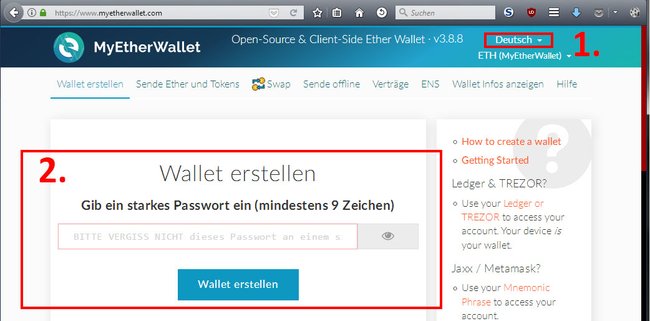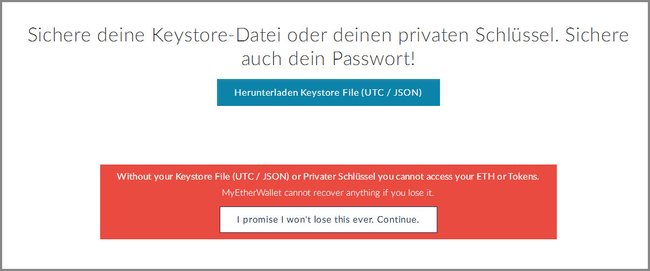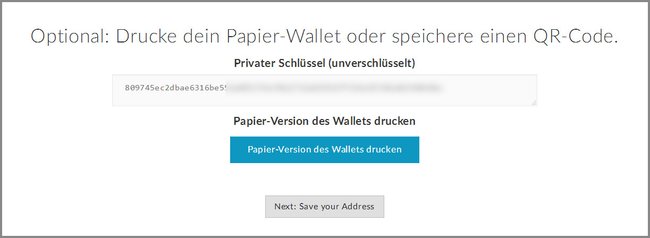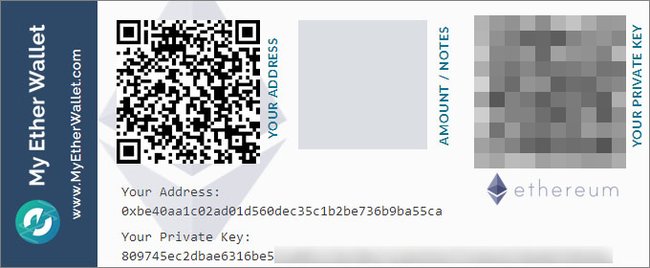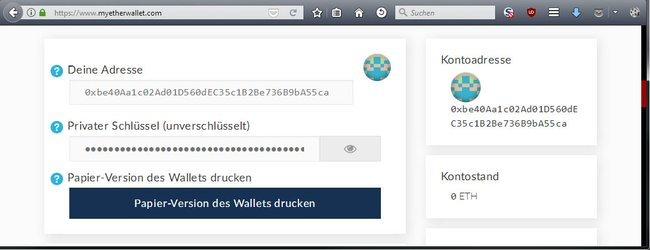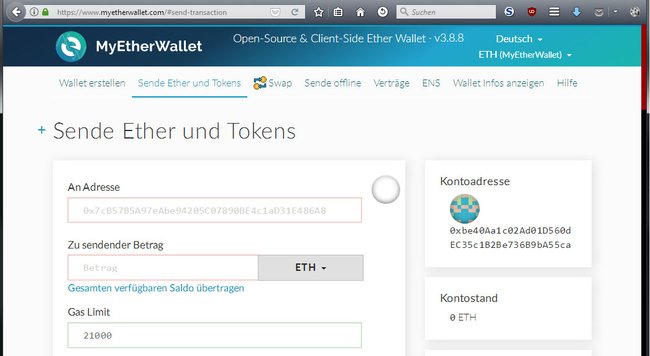Kryptowährungen werden immer beliebter. Wir zeigen euch, wie ihr ein Ethereum-Wallet erstellen könnt, um die Kryptowährung Ether (ETH) nutzen zu können und wie ihr ETH kauft und an andere verschickt.
Was ist Ethereum?
Ethereum ist eine Opensource-Plattform, um NextGen-Anwendungen zu programmieren und zu verteilen. Die Endverbraucher nutzen die Anwendungen dabei Peer-to-Peer, also ohne Mittelsmann.
Ethereum nutzt die Kryptowährung Ether als Zahlungsmittel (ähnlich wie Bitcoins). Im Folgenden erklären wir, wie ihr euch ein Ethereum-Wallet (digitale Geldbörse) erstellen könnt, um Ether zu verwenden.
Ethereum Wallet erstellen
- Öffnet die Webseite www.myetherwallet.com und stellt die Webseite oben rechts auf Deutsch um.
Hier erstellt ihr euer Ethereum-Wallet. - Gebt unter „Wallet erstellen“ ein sicheres Passwort mit mindestens 9 Zeichen ein und klickt auf den Button Wallet erstellen.
Ladet euch die Datei herunter und klickt auf den unteren Button zum Fortfahren. - Nun wird das sogenannte Keystore File (UTC / JSON) generiert, in dem euer Privater Schlüssel verschlüsselt gespeichert ist. Wenn ihr diese Datei verliert, könnt ihr nicht mehr auf euer Wallet zugreifen.
- Klickt also auf den Button Herunterladen von Keystore File (UTC / JSON). Die Datei hat einen kryptischen Namen wie „UTC--2017-06-06T12-20-03.046Z--be40aa1c02ad0fs560dec3dc1b2be736b9ba5fdca“ und lässt sich in einem Editor öffnen.
- Klickt danach auf den Button I promise I won't lose this ever. Continue.
Den privaten Schlüssel dürft ihr nicht verlieren, ihr könnt ihr hier nochmal optional unverschlüsselt speichern. - Nun wird euer Privater Schlüssel unverschlüsselt angezeigt. Sicherheitshalber könnt ihr auch diesen in ein Textdokument kopieren und sichern. Denn auch damit könnt ihr später auf eurer Wallet zugreifen, falls ihr die Keystore-Datei verloren habt. Über den Button Papier-Version des Wallets drucken könnt ihr euch alle wichtigen Infos nochmal ausdrucken lassen:
Hier werden Public und Private Key nochmal unverschlüsselt angezeigt. - Bei Your Adress steht der sogenannte Public Key (Öffentlicher Schlüssel). Darunter wird der Private Schlüssel angezeigt.
- Klickt auf der vorigen Seite auf den Button Next: Save your Adress.
Nun könnt ihr entweder das Keystore File hochladen, um auf euer Wallet zuzugreifen, oder ihr nutzt euren privaten Schlüssel. Wir haben die Option Privater Schlüssel genutzt, diesen in das Feld eingefügt und auf den Button Entsperren geklickt.
Nun wird euch euer Wallet angezeigt und die Anzahl der Ether, die es enthält. Am Anfang sind es 0 ETH.
Ether kaufen
- Auf der Webseite Plus500 könnt ihr beispielsweise Ether (ETH) kaufen.
- Klickt neben „Etherium“ auf den Kaufen-Button.
- Dann könnt ihr zwischen realem Geld und einem Demomodus wählen.
- Danach loggt ihr euch entweder mit einem Plus500-Konto ein oder nutzt euer Google-, Facebook- oder Apple-Konto für den Login. Wir empfehlen, ein Plus500-Konto zu erstellen.
- Folgt danach den Anweisungen am Bildschirm.
Ether schicken
- Öffnet die Webseite www.myetherwallet.com.
- Über die obige Schaltfläche Sende Ether und Tokens könnt ihr Ether an andere schicken
- Loggt euch dazu entweder mit eurem Keystore File oder mit eurem privaten Schlüssel ein. Diese erhaltet ihr, wenn ihr ein Wallet erstellt habt, wie oben beschrieben.
- Nun benötigt ihr die Adresse (Adress), also den Public Key des Empfängers, dem ihr Ether schicken wollt.
Gebt die Daten ein sowie die Anzahl der ETH (oder eine andere unterstützte Währung) und klickt auf den Button Erzeuge Transaktion.
Falls es Probleme gibt, schreibt sie uns in die Kommentare. Glaub ihr Ether ist besser als Bitcoin? Wenn ja, warum?
Hat dir der Beitrag gefallen? Folge uns auf WhatsApp und Google News und verpasse keine Neuigkeit rund um Technik, Games und Entertainment.